wintc64位_【编译工具wintc,c语言编译】(3.4M)
wintc64位是一款不错的wintc,c语言编译工具和编译工具免费软件,软件大小3.4M,最近更新于2019/1/18,支持Win7, WinXP等操作系统。
wintc64位wintc是一款非常好用的c语言编译器,WIN-TC是一款TC2WINDOWS平台开发工具。最可靠的下载
wintc是一款非常好用的c语言编译器,WIN-TC是一款TC2 WINDOWS平台开发工具。
软件介绍
WIN-TC是一个TC2 WINDOWS平台开发工具,由 "TC256专题站"与 "唯C世界"联合发布。该软件使用turbo C2为内核,提供WINDOWS平台的开发界面,因此也就支持WINDOWS平台下的功能,例如剪切、复制、粘贴和查找替换等。而且在功能上也有它的独特特色例如语法加亮、C内嵌汇编、自定义扩展库的支持等。并提供一组相关辅助工具令你在编程过程中更加游刃有余,如虎添翼。WIN-TC简繁双语版可以正常运行于98及其以上的简体及繁体WINDOWS操作系统上。
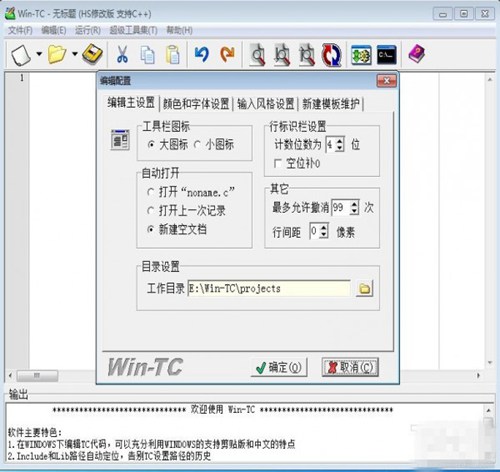
官方介绍
TC2作为一门入门型的C语言编译器,具有文件精简,语法简单,编译快速的特点。并一直作为是国内学校教学、计算机考试的必备软件而被C语言入门者广泛使用。但是DOS操作的复杂和文本界面的不够友好是广大C入门者在TC使用过程中的的栏路虎,起初本软件是为本人自己在TC代码设计中为了快速编辑而制作的一个简单的WINDOWS编辑外壳。偶然发布出来以后,发现网友们的反映很好,并听到了很多实质性的改进建议,于是便一直做了下来,在此过程中受到了很多热心网友的使用反馈,并有针对性的对软件进行着升级。现软件的开发方向已面向为所有等级考试应用的TC使用者,TC进阶者和TC高级开发者。并力求做到商业软件的品质,免费软件的使用。
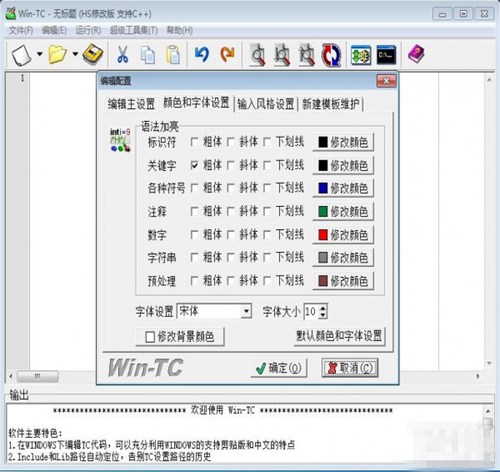
功能介绍
(1)字符类型分类函数
用于对字符按ASCII码分类:字母,数字,控制字符,分隔符,大小写字母等。
(2)转换函数
用于字符或字符串的转换;在字符量和各类数字量 (整型, 实型等)之间进行转换;在大、小写之间进行转换。
(3)目录路径函数
用于文件目录和路径操作。
(4)诊断函数
用于内部错误检测。
(5)图形函数
用于屏幕管理和各种图形功能。
(6)输入输出函数
用于完成输入输出功能。
(7)接口函数
用于与DOS,BIOS和硬件的接口。
(8)字符串函数
用于字符串操作和处理。
(9)内存管理函数
用于内存管理。
(10)数学函数
用于数学函数计算。
(11)日期和时间函数
用于日期,时间转换操作。
(12)进程控制函数
用于进程管理和控制。
由用户按需要写的函数。对于用户自定义函数, 不仅要在程序中定义函数本身, 而且在主调函数模块中还必须对该被调函数进行类型说明,然后才能使用。
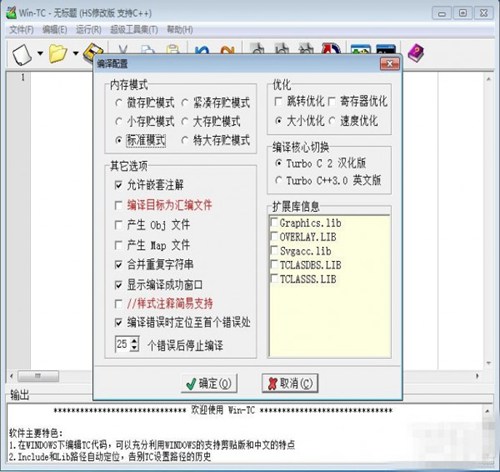
特色介绍
第一次开始重写了核心部分
编译速度更快,在WIN98下较原核心加快了1/4的速度,在WIN2K/XP下加速更是接近了1/2
编译功能更好,未定义符号的错误时双击将自动启动查找功能
支持中文TC2/英文TC2.1双编译核心切换
改进了打开文件列表,历史记录增加至8个,并将历史列表联系到工具拦按钮
Ccdos中成然输入法无法输入词组的BUG
编译连接的“连”是“链”已更正
允许改变主界面大小
增大了输出栏字体大小
将文件速度优化和文件大小优化分开显示
默认编译模式为标准模式以便与DOS TC默认内存模式保持一致
启动LOGO部分,令WIN-TC启动更快
增加了输入风格设置,实现了类似VC的括号自动缩进及标号缩进的功能
增加了程序启动时的文档记忆功功能,允许记忆noname.c或上次编辑文档
增加了“未定义符号”的错误定位功能
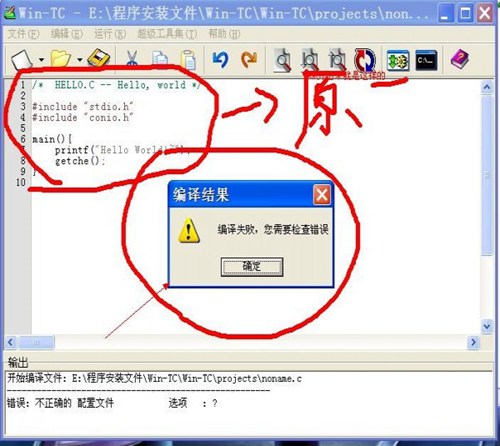
注意事项
1、不要安装在根目录下面或中文目录下面,安装目录不宜太深
2、不支持中文文件名,但是可以编译含中文路径目录下的C文件
3、该软件为TC2编译外壳程序,正常运行需要TC2、0内核
4、WIN-TC采用TC2为编译内核,所以编译TC3的文件很可能不能通过编译
5、如果您的系统是WIN2000或WINXP请在自行增加getch();语句以便观察屏幕输出
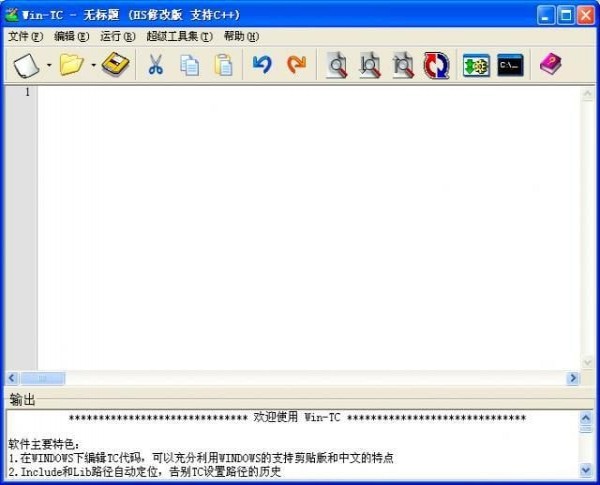
安装步骤
1、下载解压文件,找到wintc191.EXE双击安装,选择中文简体,如图所示
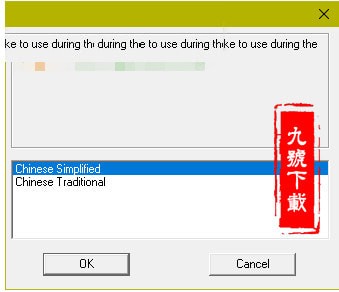
2、进入Win-TC安装界面,点击下一步开始安装
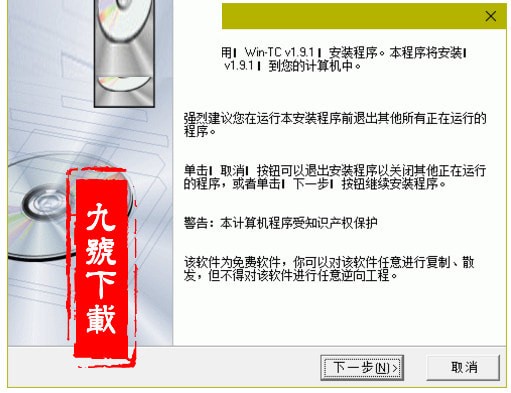
3、选择Win-TC的安装位置C:\\Win-TC,可以随意更改
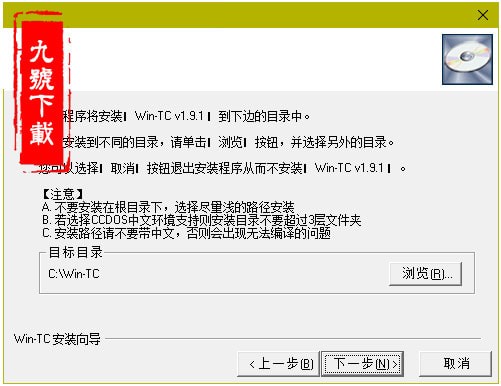
4、选择安装的组件,如图所示,默认即可,高手可以根据自己的需要进行选择
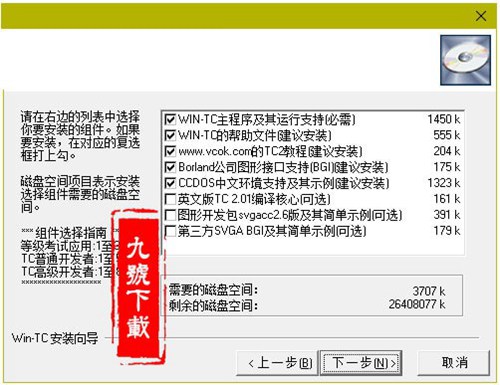
5、创建菜单文件夹,一般默认Win-TC不需要更改

6、准备安装,现在已经配置好所有的文件了,点击安装即可
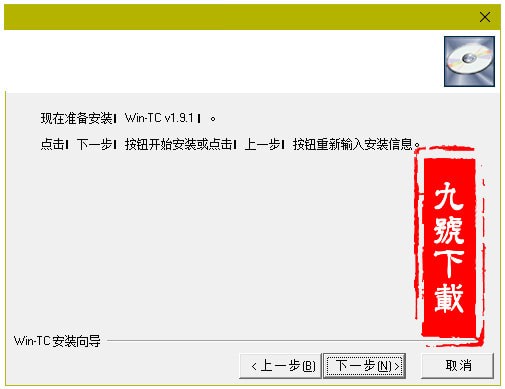
7、Win-TC已经开始安装了,由于文件比较多,请耐心等待
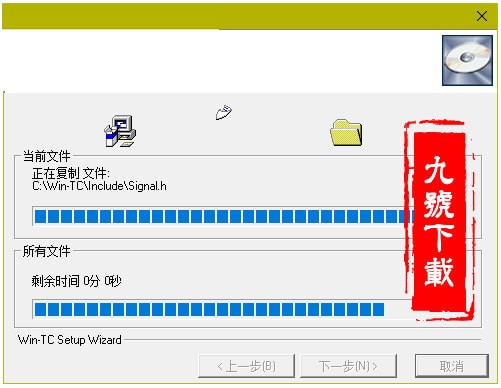
8、出现这个界面就说明安装成功了,在桌面打开软件就能使用了
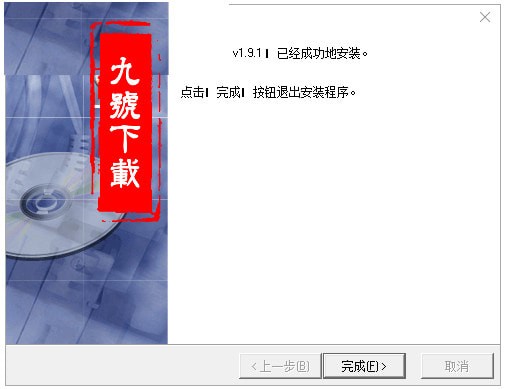
使用方法
初次安装WIN-TC,打开后一般出现如下画面,这是一个简单的 helloworld :
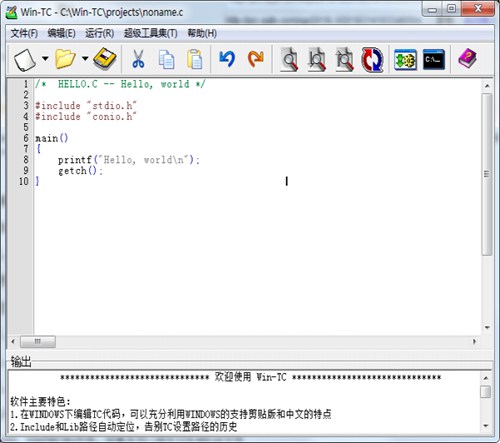
你可以根据自己的编译习惯,通过 编辑-->编辑配置,改变配置,如图:
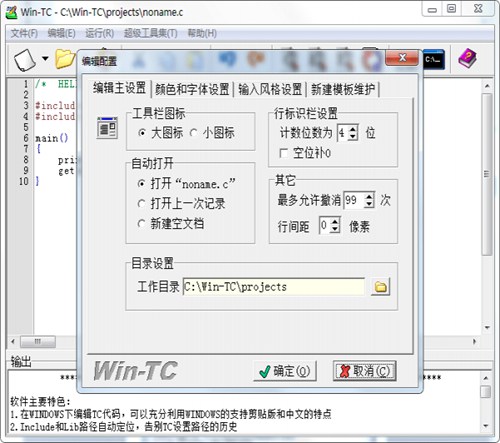
文件-->新建文件(当然,根据需要,也可以打开已有文件),然后可以输入代码了(我已经写了代码,记得在最后一个花括号前加个 getch() 函数,以让自己看到运行结果),如图:
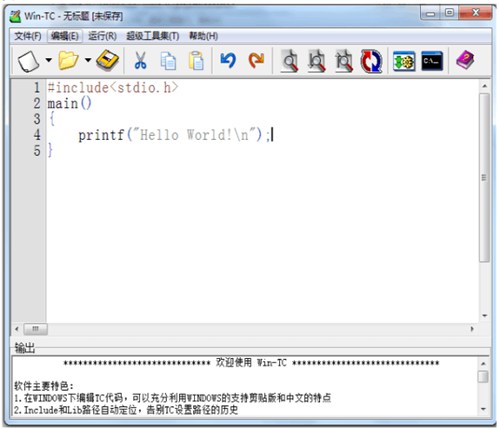
然后单击 运行 编译连接(不显示结果) 或 编译连接并运行(显示结果),它会提醒你保
存,然后代码正确的话,如图所示:
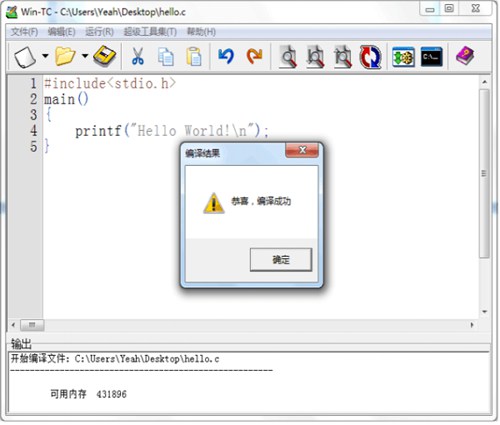
如果上一步是 编译连接并运行 的话,点 确定 会有 运行结果:
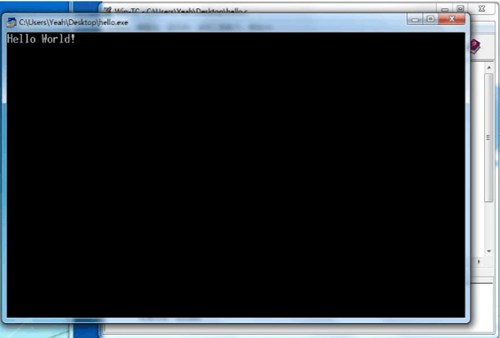
使用技巧
一、编译第一个C程序
如果你是第一次使用编译器,那么下面的内容一定要看。如果你已经使用过一们或者多个编译器,那么该主题内容可以忽略。
假定你是从未接触过编程的人,请按照下面的步骤操作,它将一步一步带领你编译出你的第一个C程序。
安装TC后,在开始菜单的程序组里面将生成WIN-TC的程序组,点击WIN-TC的图标。你将看到以下的软件运行画面:

如果你的系统是WIN2000或WIN XP的话,将会先看到一个操作系统警告的对话框提示你以后的程序需要按照提示那样在结尾加上getch()来暂停观看一下屏幕输出结果。WIN-TC默认打开的文件是WIN-TC安装目录下的noname.exe,就是你现在看到的内容,如果你用过WINDOWS附件的记事本的话,这个很容易理解。
接下来就要编译你的noname.c了,为什么需要编译呢?只有通过编译,你的代码才能变成能够高效运行的软件。对于TC来说,就是你的C文件同名的EXE文件。那么请找到下面两个按钮:

上面左边一个是编译链接按钮,右边一个是编译链接并运行按钮。他们都可以编译你的代码,所不同的是,编译链接并运行按钮还可以在编译后立即运行你的程序来检验是否是你所期望的结果。
现在按编译链接并运行按钮,看到以下的结果:

编译成功的结果是令人兴奋的,因为编译成功的结果意味着你编写的代码没有错误并生成了EXE文件。反之,将出现编译失败的信息,提示你修改你的源代码。点击“确定”的按钮后,如果是编译成功,将立即运行编译后的软件来检验运行结果。你将看到下面的内容:
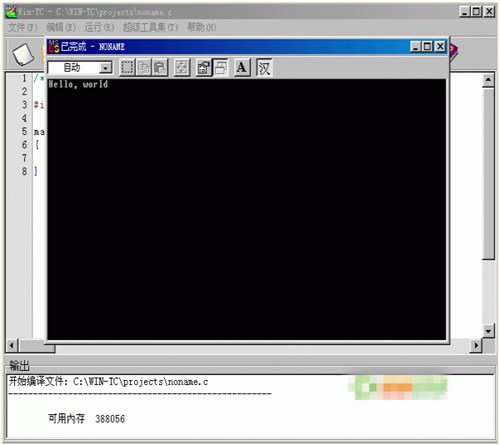
看到了没?那就是noname.c里面代码的运行结果:显示一行"Hello ,world"的字。
能够成功运行了,也就意味着相应的EXE文件已经成功生成了。你可以在WIN-TC安装目录的project文件夹里,找到生成的EXE文件。你或许会问为什么对应的EXE文件是在project文件夹里而不是在其它文件夹呢?因为你编译的noname.c文件在此目录,因为编译后的obj和exe文件都是在同级目录生成的,因此也在此目录了。如下:
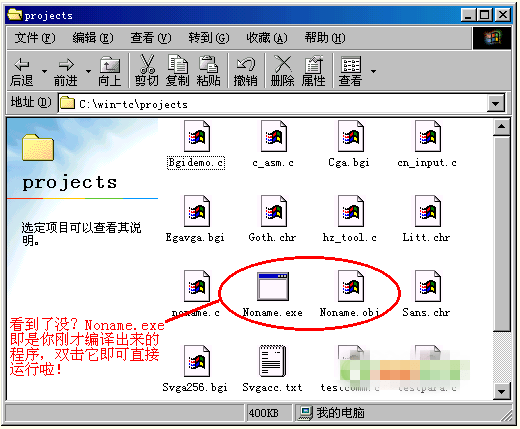
再附带说一句:在非WIN98系统下obj和exe文件的图标会和上面有所不同,请不要见怪。
二、像TC那样自动找错误
如果是由TC IDE转到WIN-TC下面来的话,对WIN-TC的错误自动定位功能可能有点用不惯,或许会问些诸如“我发现这个软件没有办法找出在编程中的错误。不象DOS中的TC可以把编程中的错误标出来,让编程者可以知道那里错了”此类的问题。因为WIN-TC的错误定位与TC IDE的定位有所不同,TC IDE在编译后采用键盘上下移动来进行错误位置选择,而WIN-TC则是使用鼠标操作来进行错误的选择与定位。
下面做一个示例:
当编译提示出现错误了,如下图:
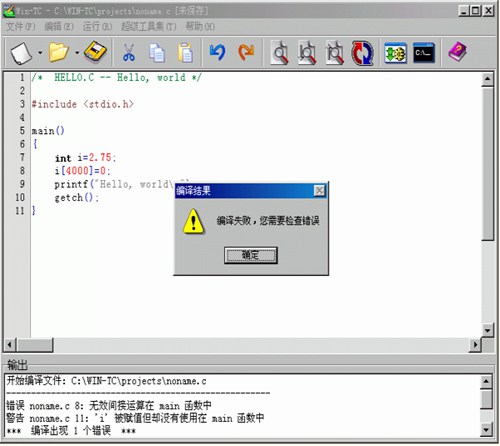
此时用鼠标双击错误行信息则自动定位到错误行,如下图

不习惯双击,OK,那也没问题。在错误信息上点鼠标右键,在弹出也可以使用错误定的功能,见下图
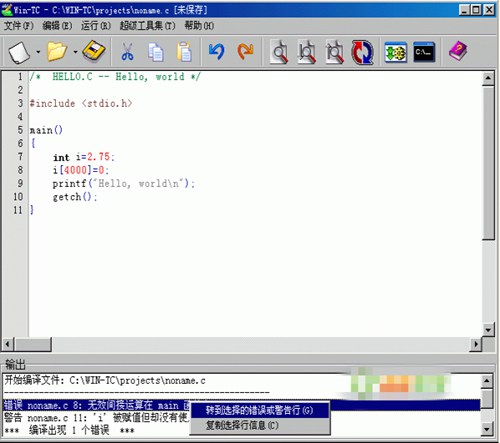
比TC IDE更方便的是,对于未定义符号的错误,使用错误定位功能时将自动启动查找功能来进行查找,这样可以找到80%由函数名敲错而引起的拼写错误
常见问题
winTC无论重装多少次都是编译失败 连基本的hello world输出也是编译失败?
你用了中文作为文件夹的名字,而且文件目录太深。安装wintc是好像说这是不允许的。重装一下试试,装到D:\\\\wintc下。
wintc 怎么在win8系统上运行?
wintc只支持32位的系统,如果要在Win8上使用的话,需要作如下设置:
1、如果本身的系统是32位的Win8,那么直接下载Wintc安装即可使用
2、如果本身的系统是64位的Win8,一种方法是换成32位的系统,然后再安装wintc;另一种方法是安装虚拟机,然后在虚拟机里面安装32位的系统,然后再安装wintc,这样也可以使用
怎么使WINTC编写的EXE文件只能使用一次?
在最后添加个BAT文件 使其运行后DEL.../S /P该EXE文件

更新日志
修正点阵字模工具的一个BUG
上一版本界面有些显示不出来的字符,因此在本版本做了点小调整
修正了CCDOS在繁体操作系统中的示例文件

























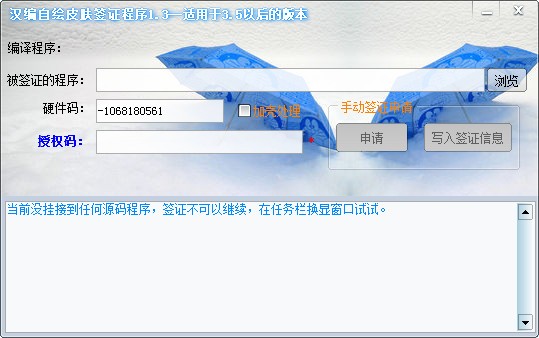

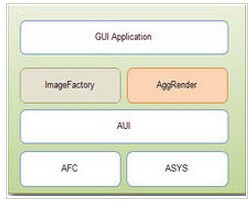
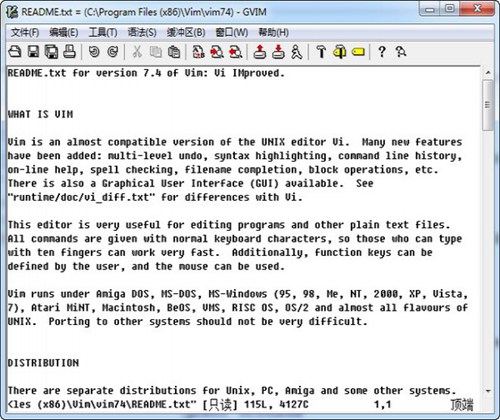
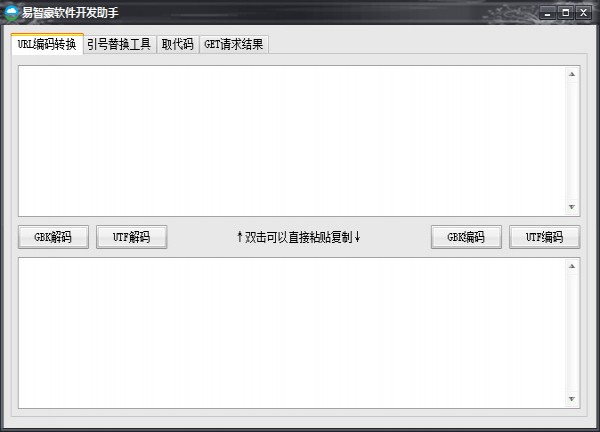

wintc64位_【编译工具wintc,c语言编译】(3.4M):等您坐沙发呢!